很多时候我们在加微信好友的时候一不小心就加错人了,这个时候如果加上了肯定非常的尴尬,但是很多的小伙伴又不知道加错人了怎么取消添加,于是我就为不知道加错人了怎么取消添加的小伙伴做了这个教程。那么微信加错人了怎么取消添加呢?这个问题就由我来为你解答。
>>>>相关教程推荐:《微信》使用技巧基础功能大全汇总

加错人了怎么取消添加
1、打开微信进入主页,进入好友主页,点击右上角三个点的按钮。
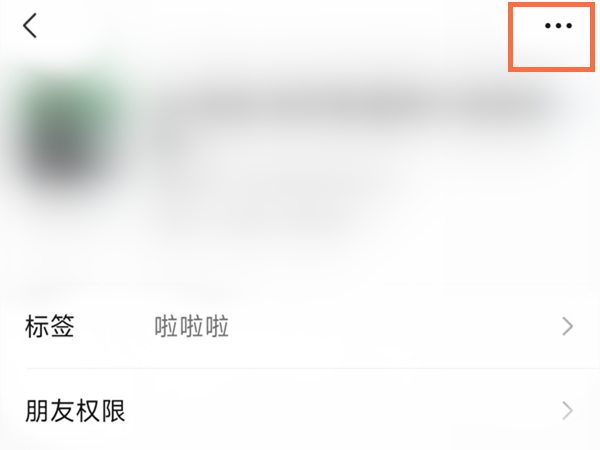
2、再点击删除即可将好友删除,对于添加错的好友删除即可。
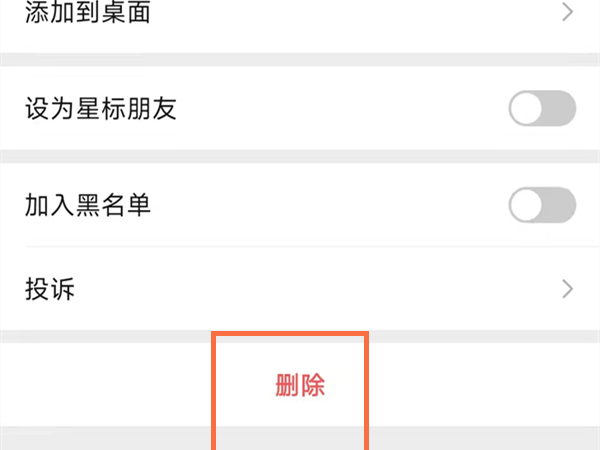
 24小时气温预报软件有哪些
24小时气温预报软件有哪些
2024-11-09
 《抖音》迪士尼米奇米妮鼠年新春壁纸
《抖音》迪士尼米奇米妮鼠年新春壁纸
2024-11-09
 《抖音》你品你细品表情包
《抖音》你品你细品表情包
2024-11-07
 火神山医院介绍
火神山医院介绍
2024-11-07
 《抖音》在吗出来玩表情包
《抖音》在吗出来玩表情包
2024-11-07
 《抖音》分身延迟特效怎么玩
《抖音》分身延迟特效怎么玩
2024-11-07